Как да добавяте програми, файлове и папки към стартиране на системата в Windows
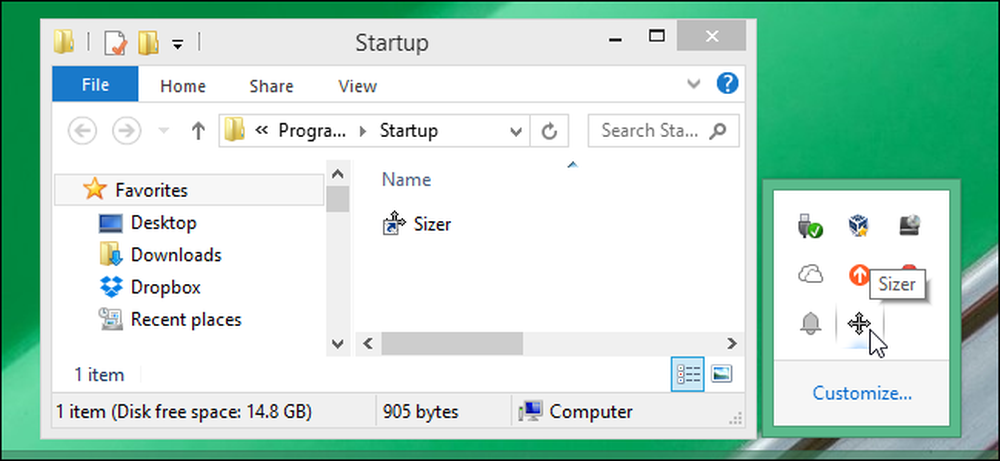
Някои приложения на Windows се конфигурират да стартират автоматично при всяко зареждане на Windows. Но можете да направите всяко приложение, файл или папка да започнете с Windows, като я добавите в папката "Стартиране" на Windows.
- Натиснете Windows + R, за да отворите диалоговия прозорец “Run”.
- Напишете “shell: startup” и след това натиснете Enter, за да отворите папката “Startup”.
- Създайте пряк път в папката "Стартиране" във всеки файл, папка или изпълним файл на приложението. Тя ще се отвори при стартиране при следващото зареждане.
Някои приложения вече имат настройка за това, но ако не, този метод е това, което искате. Можете също така да отваряте всеки файл или папка при стартиране на Windows - в случай, че имате нещо, което редовно използвате. Всичко, което трябва да направите, е да създадете пряк път към всичко, което искате да започнете в специална папка за стартиране - една от скритите системни папки на Windows. Тази техника ще работи с почти всяка версия на Windows от Vista на Windows 7, 8 и 10.
Обърнете внимание и на това, че колкото повече програми стартирате при стартиране, толкова по-дълго ще изглежда процесът на стартиране. Ако има някакви приложения, които не искате да стартирате при стартиране, можете също да забраните някои стартиращи програми.
Първа стъпка: Отворете папката за стартиране на Windows
“Стартиране” е скрита системна папка, която можете да навигирате в File Explorer (при условие че показвате скрити файлове). Технически, той се намира в % APPDATA% Microsoft Windows Старт Меню Програми Стартиране, но не е нужно да отваряте File Explorer и да започнете да сърфирате - има много по-лесен начин да стигнете до него.
Можете да отворите много скрити и специални папки на Windows, като използвате командата "shell", ако знаете имената на папките. Можете да стартирате командата "shell" от диалоговия прозорец "Run".
За да отворите папката “Startup” по лесния начин, просто натиснете Windows + R, за да отворите полето “Run”, въведете “shell: startup” и след това натиснете Enter \ t.
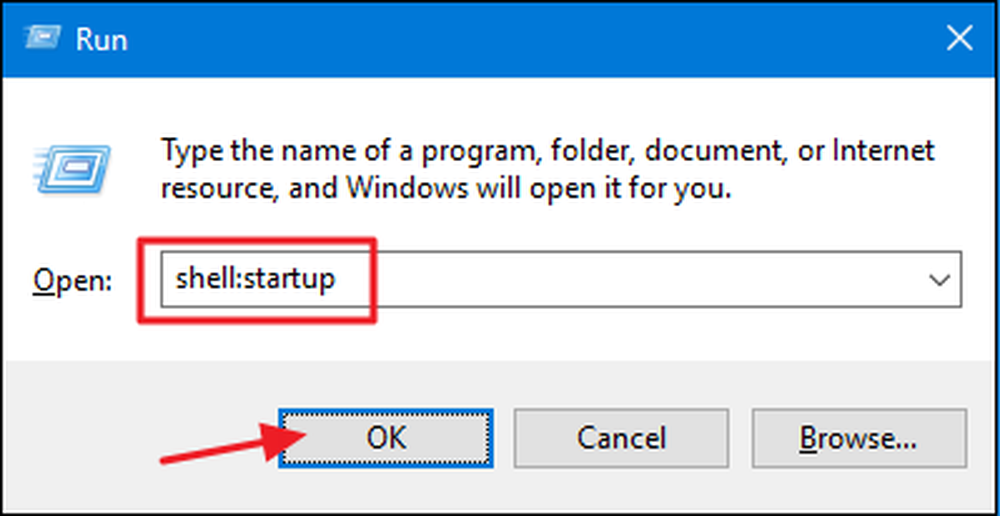
Това ще отвори прозорец File Explorer отдясно до папката "Startup".
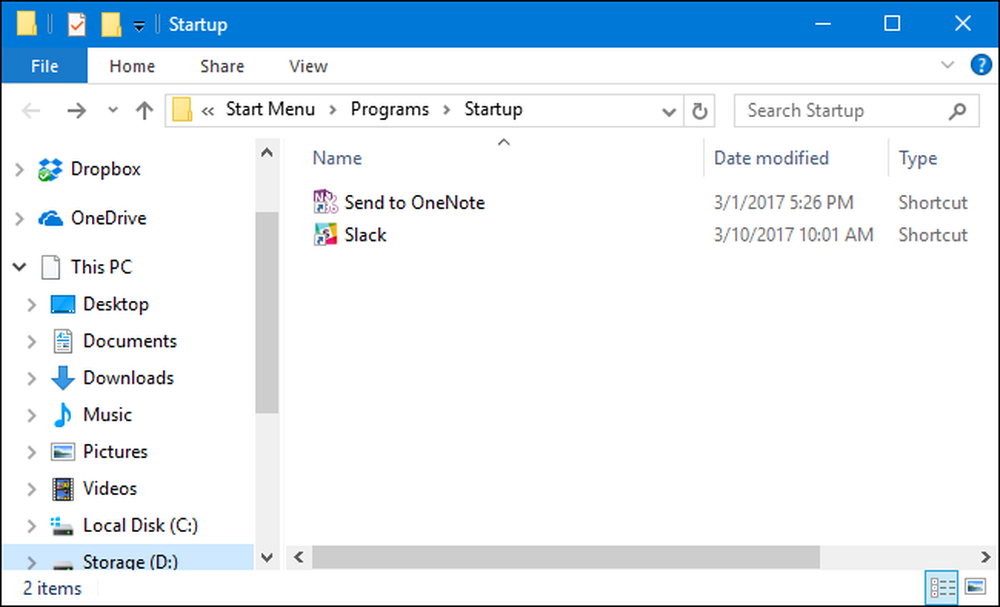
Продължете и оставете прозореца отворен, защото ще работим с него в следващия раздел.
Стъпка втора: Създайте пряк път в папката "Стартиране"
За да стартирате приложение, файл или папка с Windows, трябва само да създадете пряк път към елемента в папката „Стартиране“. Ще работим с удобен малък ап, наречен Sizer, за пример, но тази техника се прилага независимо от това, което създавате пряк път към.
Първо намерете елемента, към който искате да създадете своя пряк път. Просто отворете втори прозорец File Explorer и намерете изпълнимия файл, файла или папката, която искате да стартирате при зареждане. Съществуват различни начини за създаване на преки пътища в Windows, но ние сме почитатели на супер бързия метод с дясното плъзгане: задръжте десния бутон на мишката надолу и плъзнете елемента, който искате да създадете, в папката "Startup". Когато отпуснете бутона, се появява изскачащо меню с няколко опции. Кликнете върху „Създаване на пряк път тук“.
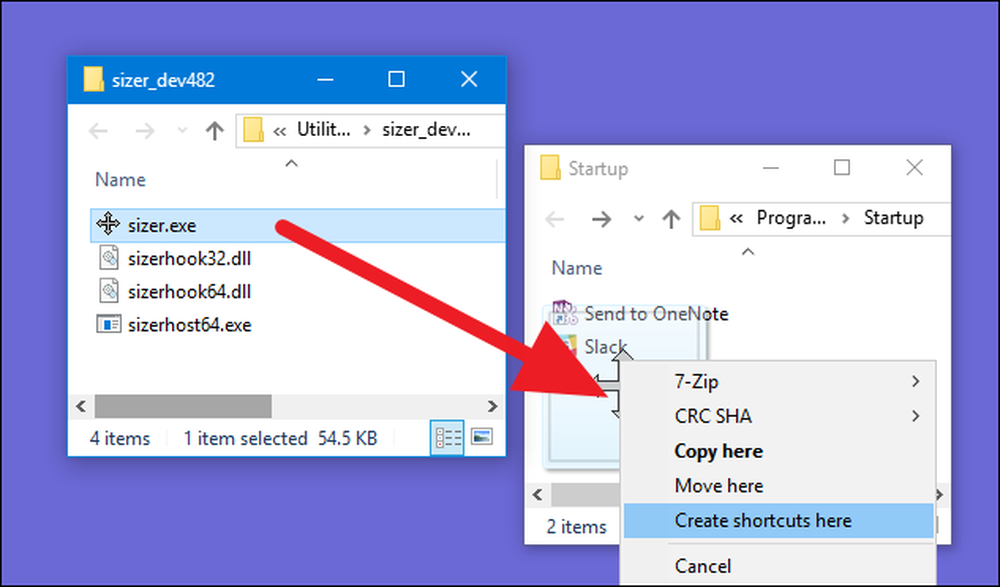
Това е всичко, което трябва да направите. Сега ще видите бърз достъп до елемента ви в папката „Стартиране“.
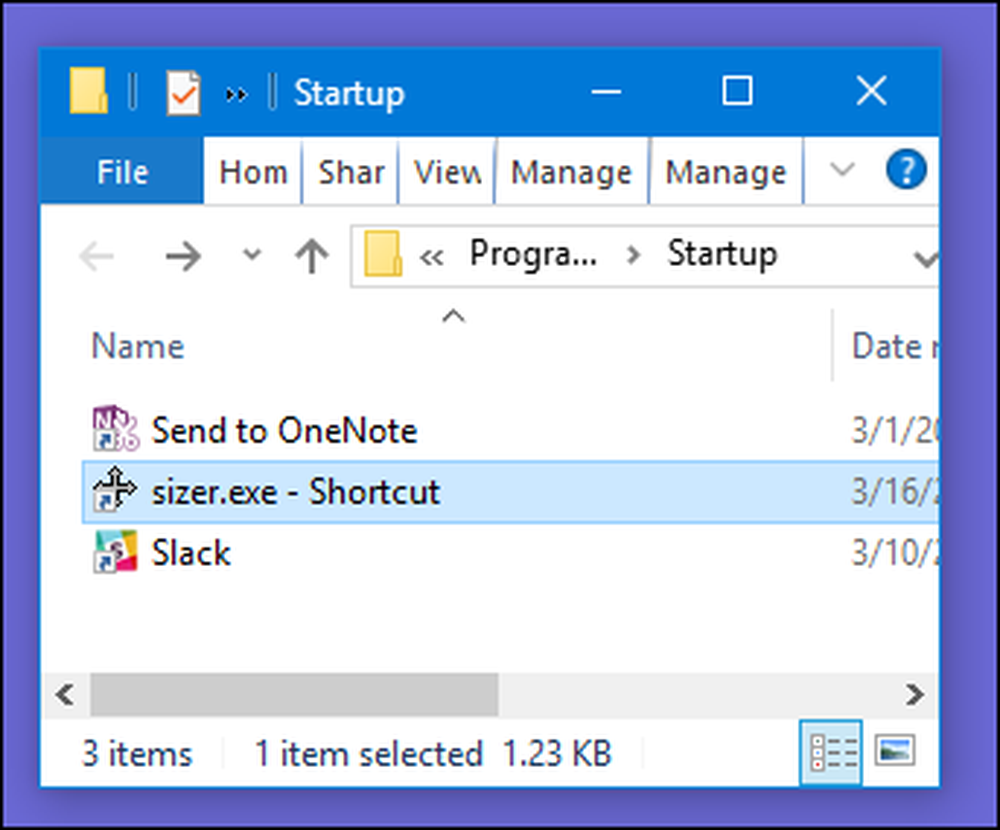
При следващото стартиране на Windows вашето приложение, файл или папка ще се стартират заедно с него.




